win7电脑待机断网怎么回事 win7电脑待机后断网解决教程
更新时间:2021-10-16 11:22:00作者:huige
我们都知道,win7系统中如果开机状态下,临时有事离开的话,一段时间内就会自动进入待机的情况,而且还会自动断开网络连接,这样有时候在下载东西的时候就被中断了,那么要怎么办呢,针对win7电脑待机后断网这个问题,本文给大家讲解一下具体的解决教程。
具体步骤如下;
1、在运行中键入regedit.exe,然后按Enter打开注册表编辑器。
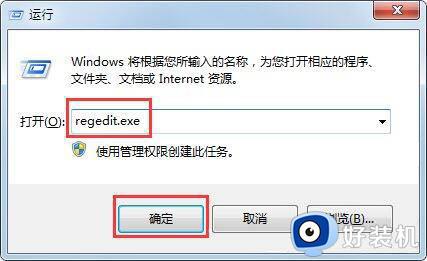
2、依次输入HKEY_LOCAL_MACHINE / SYSTEM / CurrentControlSet / Control / SessionManager / Power。
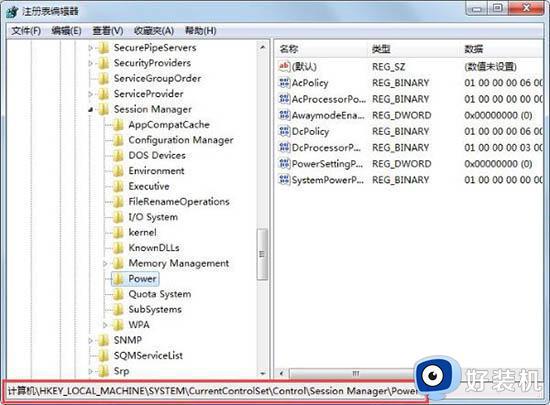
3、右键单击右侧窗口的空白区域以创建DWORD 32位值并将其命名为AwayModeEnabled。双击以提供键值并将该值分配给116。
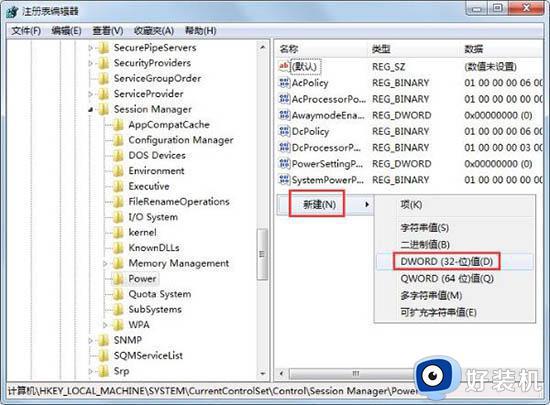
4、修改后退出。如果要删除此模式,请删除新创建的值。
以上便是win7电脑待机断网的详细解决方法,有碰到相同情况的小伙伴们可以学习上面的方法步骤来进行操作吧。
win7电脑待机断网怎么回事 win7电脑待机后断网解决教程相关教程
- win7待机不断网怎么设置 win7电脑怎么待机不断网
- win7电脑时不时断网又恢复怎么解决
- 电脑win7如何设置待机时间长短 电脑win7怎么调整待机时间
- win7无线频繁断网解决方法 win7无线总是自动断开怎么办
- win7关机卡在等待程序关闭怎么办 win7提示等待后台程序关闭如何解决
- win7待机设置在哪里 win7怎么设置待机
- win7系统待机怎么开启 win7电脑待机如何开启
- win7连接无线网老是断网怎么办 win7系统无线网络经常断网处理方法
- win7笔记本自动断网怎么解决 win7笔记本老是自动断网如何处理
- win7休眠不断网如何设置 win7系统设置休眠不断网的图文教程
- win7访问win10共享文件没有权限怎么回事 win7访问不了win10的共享文件夹无权限如何处理
- win7发现不了局域网内打印机怎么办 win7搜索不到局域网打印机如何解决
- win7访问win10打印机出现禁用当前帐号如何处理
- win7发送到桌面不见了怎么回事 win7右键没有发送到桌面快捷方式如何解决
- win7电脑怎么用安全模式恢复出厂设置 win7安全模式下恢复出厂设置的方法
- win7电脑怎么用数据线连接手机网络 win7电脑数据线连接手机上网如何操作
热门推荐
win7教程推荐
- 1 win7每次重启都自动还原怎么办 win7电脑每次开机都自动还原解决方法
- 2 win7重置网络的步骤 win7怎么重置电脑网络
- 3 win7没有1920x1080分辨率怎么添加 win7屏幕分辨率没有1920x1080处理方法
- 4 win7无法验证此设备所需的驱动程序的数字签名处理方法
- 5 win7设置自动开机脚本教程 win7电脑怎么设置每天自动开机脚本
- 6 win7系统设置存储在哪里 win7系统怎么设置存储路径
- 7 win7系统迁移到固态硬盘后无法启动怎么解决
- 8 win7电脑共享打印机后不能打印怎么回事 win7打印机已共享但无法打印如何解决
- 9 win7系统摄像头无法捕捉画面怎么办 win7摄像头停止捕捉画面解决方法
- 10 win7电脑的打印机删除了还是在怎么回事 win7系统删除打印机后刷新又出现如何解决
